כיצד ניתן להסיר את מסך הפתיחה של Windows 10
Windows / / December 19, 2019
מסך הפתיחה הופיעה במכשירים המפעילים Windows עדיין "שמונה". יש משתמשים שאוהבים אותו, גם, ואחרים מאמינים רק כי סיסמא אחת. אם ברצונך להסיר את מסך הפתיחה במחשב, השתמש באחת הדרכים הפשוטות הבאות.
שבת דרך עורך מדיניות המקומית הקבוצה
במקרה הראשון, אתה צריך לפתוח את עורך מדיניות הקבוצתי המקומי באמצעות הפקודה "הפעל". לשם כך, לחץ על R + Win ו להקליד את החלון הקופץ gpedit.msc או לחץ לחיצה ימנית על כפתור "התחל" ולחץ על האפשרות "הפעל". בחלון "עורך מדיניות קבוצתית מקומי", ללכת "תבניות מנהליות» → «Control Panel» → «אישית."
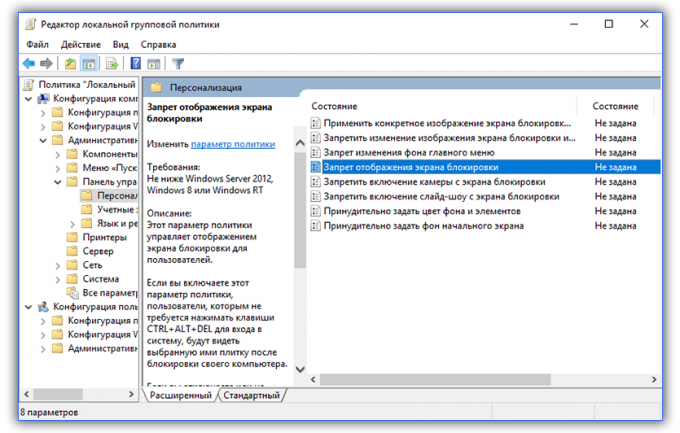
לחץ פעמים על "תצוגת השבת של מסך הנעילה" פריט וסט "מופעל" תיבת סימון על הפרמטר. לחץ על כפתור OK. כדי לבדוק אם שיטת העומס, להיכנס Win + L במקלדת. אם יש לך רק מוצג תצוגה להזין סיסמה, זה אומר כי יש התברר הכל.
כיבוי בעורך הרישום
אם השיטה הראשונה לא עובד, ואז לנסות לכבות את מסך הפתיחה באמצעות עורך הרישום. שוב, לפתוח אותו עם הפקודה "Run", כפי שהוא הוצג השיטה הראשונה, ולהזין regedit בחלון שייפתח. בתפריט הימני, נווט אל מדיניות תוכנה → → → HKEY_LOCAL_MACHINE מיקרוסופט → Windows. בחלק השמאלי - להזיז את הסמן לשדה הריק ולחץ על כפתור העכבר הימני. בחר "צור ערך DWORD 32". שינוי שם אפשרות NoLockScreen. לחץ עליו פעמיים והזן את הערך של אחד. לחץ על OK.
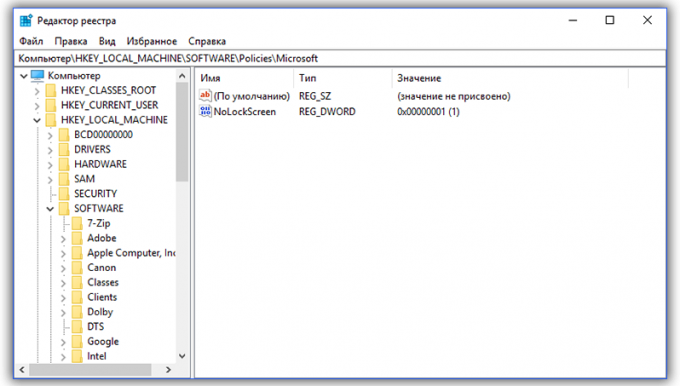
בדוק את הפעולה בשיטה זו, בעזרת המקשים Win + L.
אם אתה רוצה להסיר לא רק את מסך הפתיחה, אך גם להקים לכניסה אוטומטית ללא כל סיסמאותאז אתה צריך להשבית את מסך הנעילה. כדי לעשות זאת, אתה צריך להסיר את הסיסמה עבור החשבון שלך. אל תשכחו להסיר את קוד PIN, אם היא קיימת. כדי לעשות זאת, עבור אל "הגדרות במחשב", בחר "כניסה אפשרויות" ולהסיר את ה- PIN הקיים.
ובכן, אם אתה רוצה לשמור את הסיסמה במקום, אבל עדיין מתגעגע למסך הנעילה, כניסה אוטומטית להשבית את החשבון שלך. עכשיו את המחשב לאחר כל תור מיד לטעון שולחן העבודה שלך בלי שום הסחות דעת אחרות!
ראה גם
- כיצד להפיק את המירב החיפוש ב- Windows 10 →
- כמו ב- Windows 10 ל קול פלט ביישומים שונים באמצעות התקני שמע שונים →
- מה לעשות כאשר Windows 10 עומסים בכונן המערכת על 100% →



